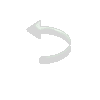|
|
|
Este trabalho foi
executado no PSP X2
Plugin
Impressionist / Natural /Gum Grid
Mask:
Nara_mask_0187
Recursos do
programa
Uma imagem JPG ou
misted
Roteiro
01 - Escolher uma
cor escura de sua imagem para o Foreground, e outra clara para o
Background
02 - Fazer um
Gradient Sunburst / Repeats 35 / Invert e Link center and focal
points desmarcado
Center Point e
Focal Point 50 / 50
03 - Abrir uma
transparência de 800 X 700 pixels e pintar com o Gradient
04 - Effects /
Plugin / Impressionist / Natural / Gum Grid nas configurações
abaixo
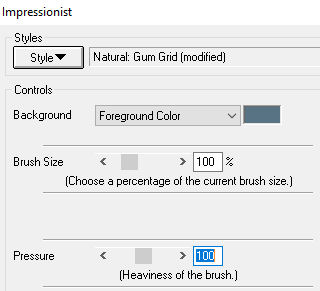
"Nota: o print acima está
mostrando a cor do Foreground do 2º exemplo, mas deve ser a cor
do Foregroound
do seu trabalho,"
05 - Layers / New
Raster Layer
Pintar com branco
ou outra cor que lhe agrade
06 - Layers / New
Mask Layer / From Image
Aplicar
Nara_mask_0187
Layers / Merge /
Merge Group
07 - Effects / 3D
Effects / Drop Shadow: 3 / 3 / 80 / 12 / Cor: preta
Layers / Duplicate
Image / Mirror
Layers / Merge /
Merge Down
08 - Configurar a
ferramenta de seleção Freehand como abaixo
09 - Selecionar
como no print
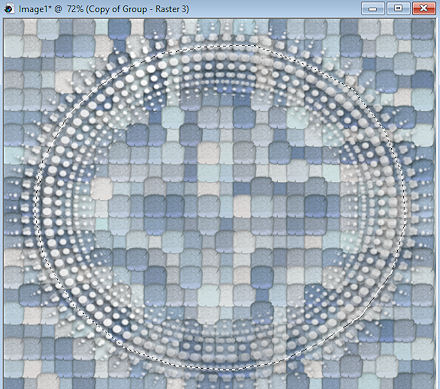
10 - Ativar a
Raster 1
Layers / New
Raster Layer
Edit/ Copy na
imagem que desejar
Edit / Paste/
Into Selection no trabalho
Selections/ Select
None
11 - Layers /
Merge / Merge Visible
12 - Image /
Canvas Size / 850 X 750
Top, Bottom, Left
e Right: 25
13 - Layers / New
Raster Layer
Layers / Arrange
/ Move Down
14 - Pintar esta
layer com um Gradient Linear
Angle: 45 /
Repeats: 12 / Invert desmarcado
15 - Effects /
Plugin / Impressionist / Natural / Gum Grid, nas configurações
abaixo
(observe que
apenas mudam Brush Size e Pressure)
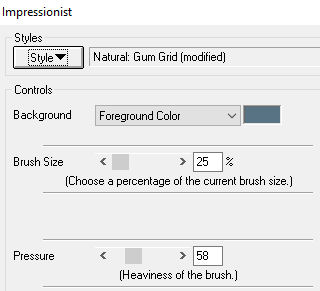
16 - Ativar a
Layer Merged
Effects / 3D
Effects / Drop Shadow: 0 / 0 / 95 / 20 / Cor preta
17 - Image / Add
Borders / Symmetric marcado / 2 pixels Cor: preta
18 - Redimensinoar
para 800 X 700
Assinar e salvar
como JPG
Outro exemplo:

Créditos:
Tag principal:
Tube Min@
Segundo exemplo:
Imagem jpg sem autoria
Tutorial elaborado
por Neuza Jantzen / Pelotas / RS em 13 de janeiro de 2018
|